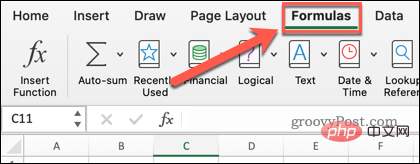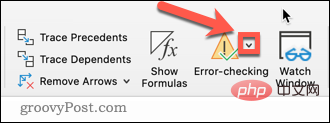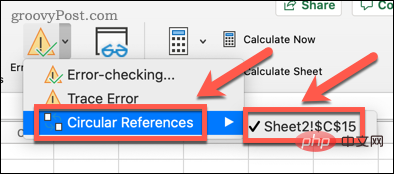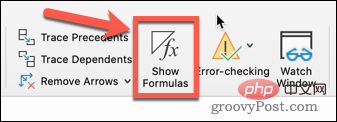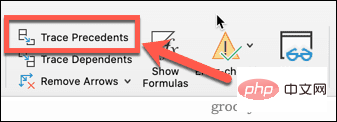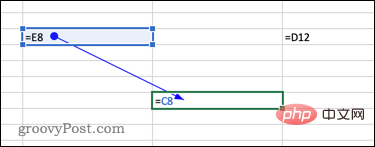什么是 Excel 中的循环引用?
顾名思义,Excel 中的循环引用是一个公式,它引用公式所在的单元格。
例如,公式可以直接引用公式所在的单元格:
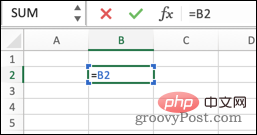
该公式还可以通过引用其他单元格来间接引用自身,这些单元格又引用公式所在的单元格:
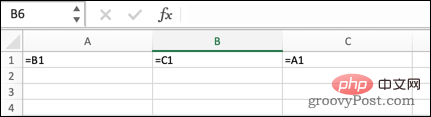
在大多数情况下,循环引用是不需要的并且是错误创建的;引用自身的公式通常不会提供任何有用的功能。在某些情况下,您可能想要使用循环引用,但总的来说,如果您创建了循环引用,则可能是一个错误。
如何在 Excel 中查找循环引用
Excel 可以通过在您第一次尝试创建循环引用时向您提供警告来帮助您避免循环引用。
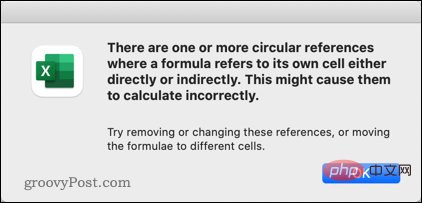
但是,一旦您忽略此警告,您的电子表格中是否有循环引用并不是很明显。然而,Excel 可以很容易地追踪它们。
要在 Excel 中查找循环引用:
- 选择公式选项卡。

- 单击错误检查旁边的向下箭头。

- 将鼠标悬停在循环引用上,您将看到最近输入的循环引用的单元格引用。

- 单击该单元格引用以转到出现循环引用的单元格。
- 根据需要修复循环引用(按照以下步骤获取更多帮助)。
- 重复步骤 1-5,直到将鼠标悬停在Circular References上时不再出现单元格。
如何在 Excel 中跟踪循环引用
使用上面的方法,很容易导航到包含循环引用的单元格。一旦你到了那里,并不总是很明显导致循环引用的原因。Excel 有一些工具可以帮助您追踪问题的原因。
要在 Excel 中跟踪循环引用:
- 按照上面部分中的步骤导航到包含循环引用的单元格。
- 单击“公式”选项卡。

- 单击显示公式。这使您的公式在单元格中可见,而不是结果。

- 单击跟踪先例。

- 箭头可能出现也可能不出现。如果有,请重复步骤 4,直到不再出现箭头。

- 选择跟踪依赖项。

- 箭头可能出现也可能不出现。如果有,请重复步骤 6,直到不再出现箭头。
- 您现在可以看到引用或被包含循环引用的单元格引用的所有单元格。
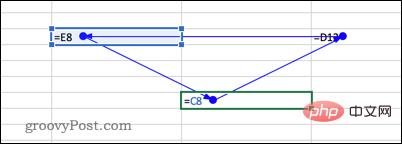
如何在 Excel 中修复循环引用
现在您已经找到了循环引用以及它的先例和依赖项,您应该能够解决问题。让我们看一些例子。
在这个例子中,我们可以看到最后一个单元格中的 SUM 公式不仅引用了上面的单元格,还引用了它本身。
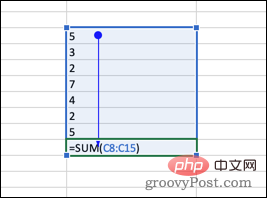
这是为公式选择单元格时的常见问题。可以通过更改范围以删除公式所在的单元格来修复循环引用。
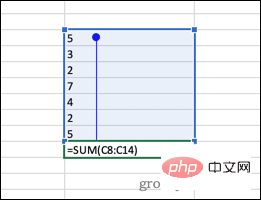
这是另一个例子——我们可以看到,虽然没有一个单元格直接引用它自己,但每个单元格都是它自己的先例。
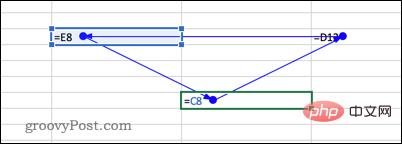
换句话说,单元格 1 从单元格 2 获取其值,从单元格 3 获取其值,从单元格 1 获取其值。单元格 1 间接引用自身。
解决此问题的简单方法是将其中一个单元格替换为值而不是公式。循环引用现在已修复。为避免此问题,在 Excel 中用结果替换公式通常很有用。
利用 Excel 公式的力量
知道如何在 Excel 中查找循环引用可以让您解决问题并使您的公式重回正轨。
Excel 公式允许您对数据执行几乎任何您想做的事情。您可以使用它们在 Excel 中截断文本、计算唯一值,甚至从 Excel 中的另一个工作表中提取数据。
以上是Excel中如何查找循环引用?的详细内容。更多信息请关注PHP中文网其他相关文章!

热AI工具

Undresser.AI Undress
人工智能驱动的应用程序,用于创建逼真的裸体照片

AI Clothes Remover
用于从照片中去除衣服的在线人工智能工具。

Undress AI Tool
免费脱衣服图片

Clothoff.io
AI脱衣机

Video Face Swap
使用我们完全免费的人工智能换脸工具轻松在任何视频中换脸!

热门文章

热工具

安全考试浏览器
Safe Exam Browser是一个安全的浏览器环境,用于安全地进行在线考试。该软件将任何计算机变成一个安全的工作站。它控制对任何实用工具的访问,并防止学生使用未经授权的资源。

PhpStorm Mac 版本
最新(2018.2.1 )专业的PHP集成开发工具

MinGW - 适用于 Windows 的极简 GNU
这个项目正在迁移到osdn.net/projects/mingw的过程中,你可以继续在那里关注我们。MinGW:GNU编译器集合(GCC)的本地Windows移植版本,可自由分发的导入库和用于构建本地Windows应用程序的头文件;包括对MSVC运行时的扩展,以支持C99功能。MinGW的所有软件都可以在64位Windows平台上运行。

螳螂BT
Mantis是一个易于部署的基于Web的缺陷跟踪工具,用于帮助产品缺陷跟踪。它需要PHP、MySQL和一个Web服务器。请查看我们的演示和托管服务。

VSCode Windows 64位 下载
微软推出的免费、功能强大的一款IDE编辑器